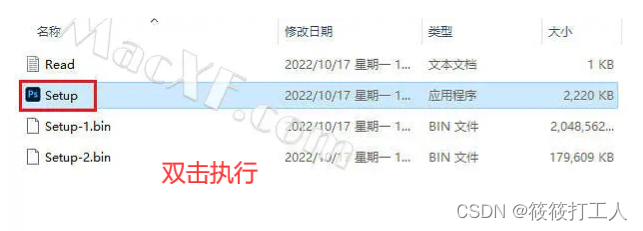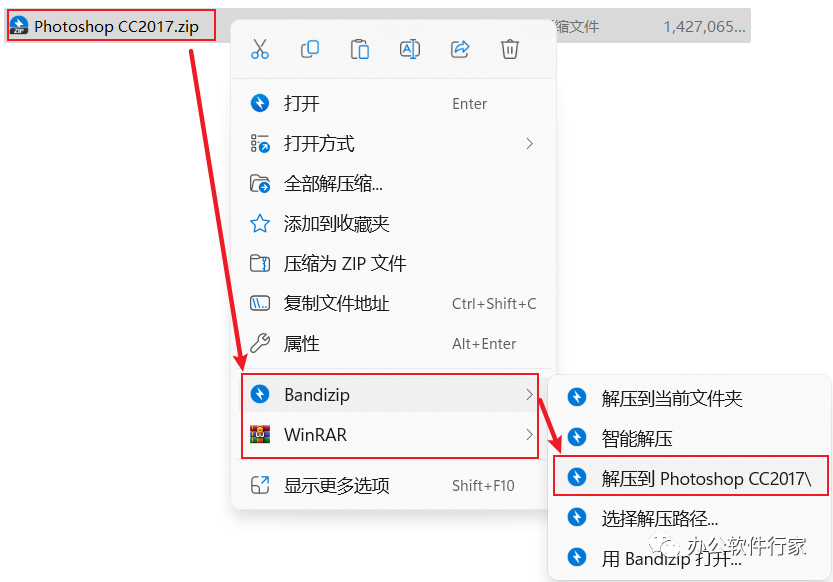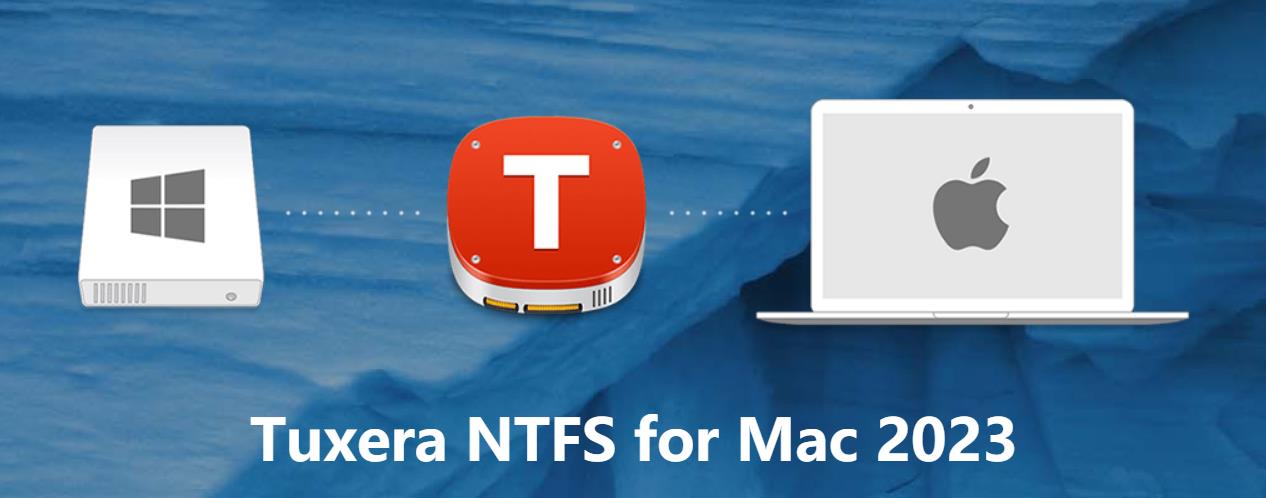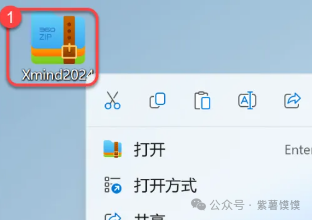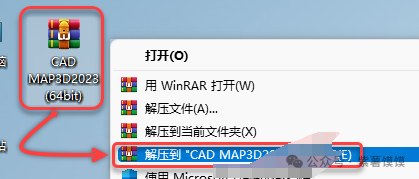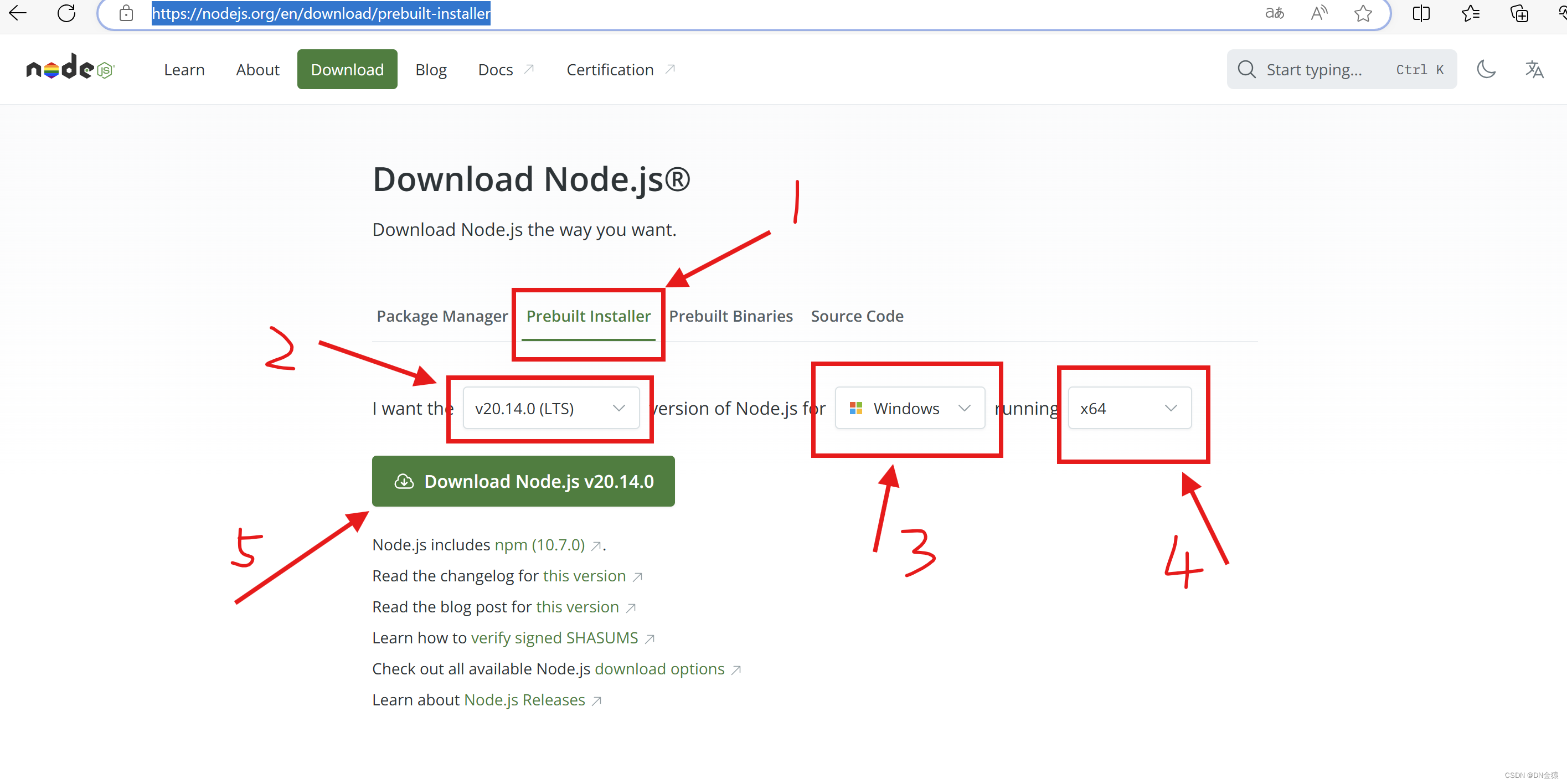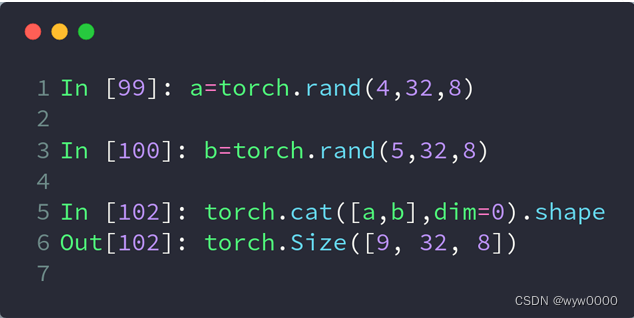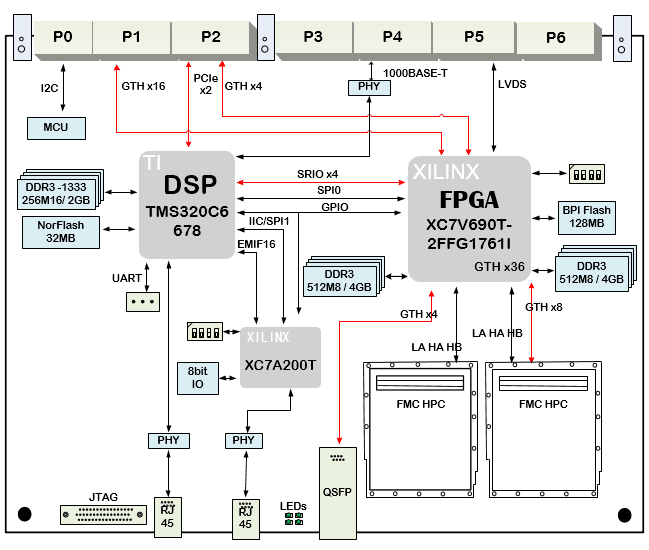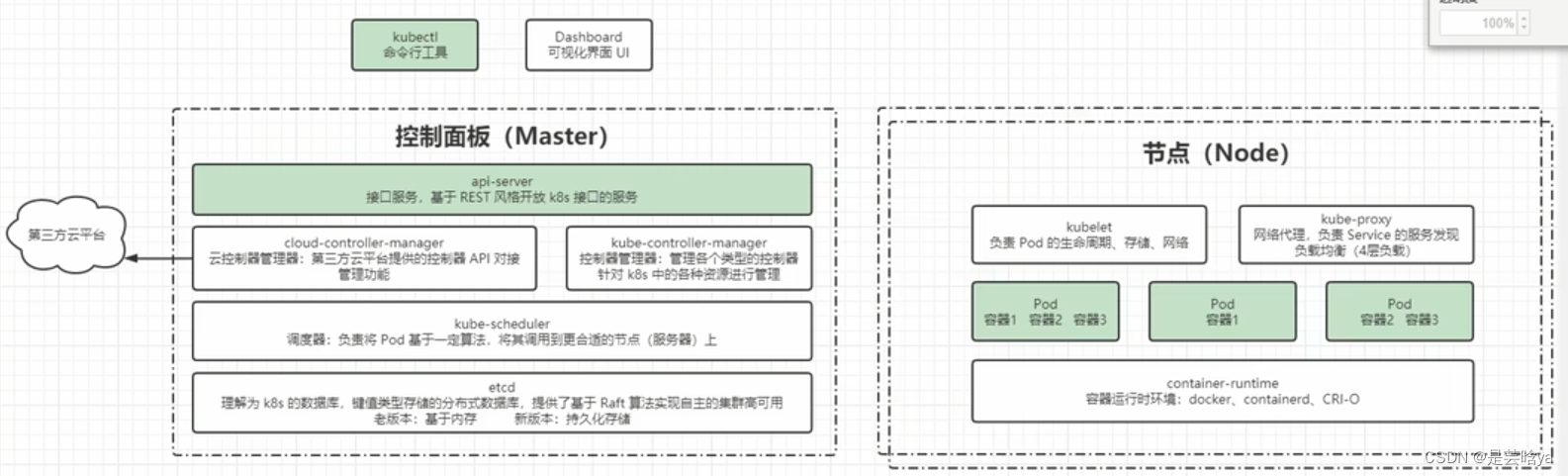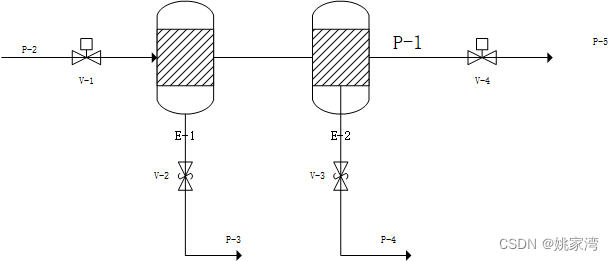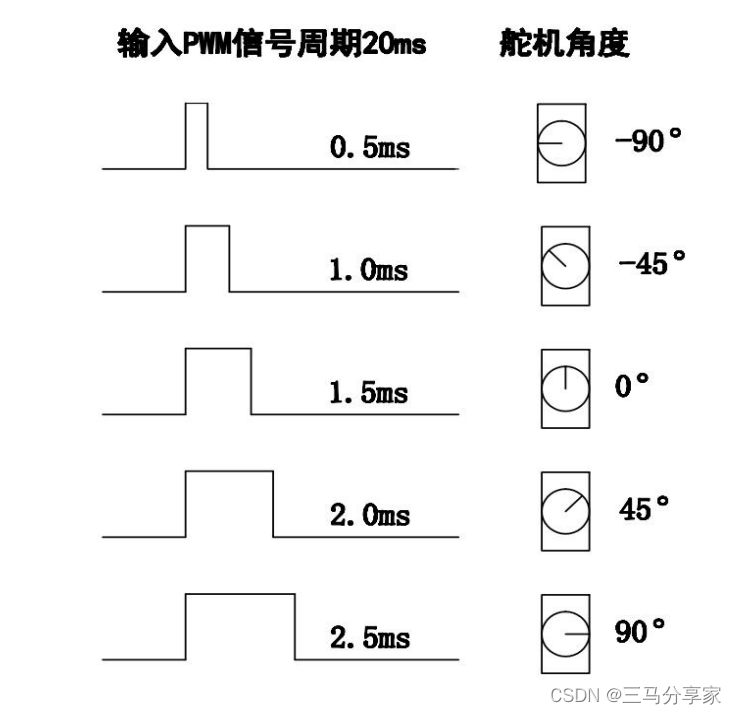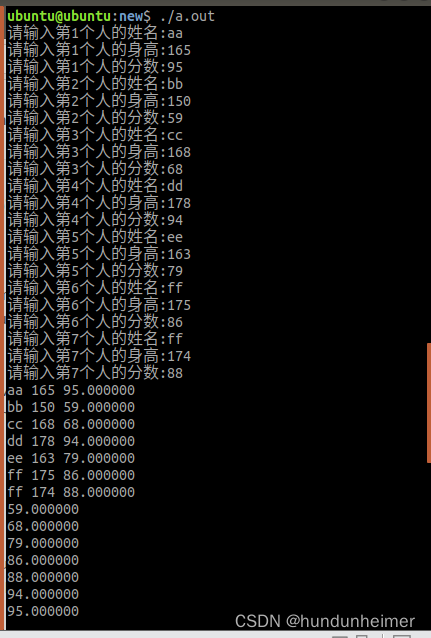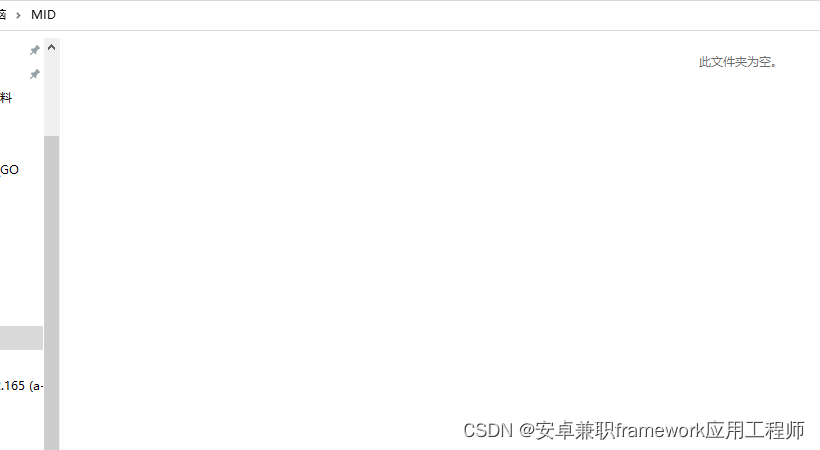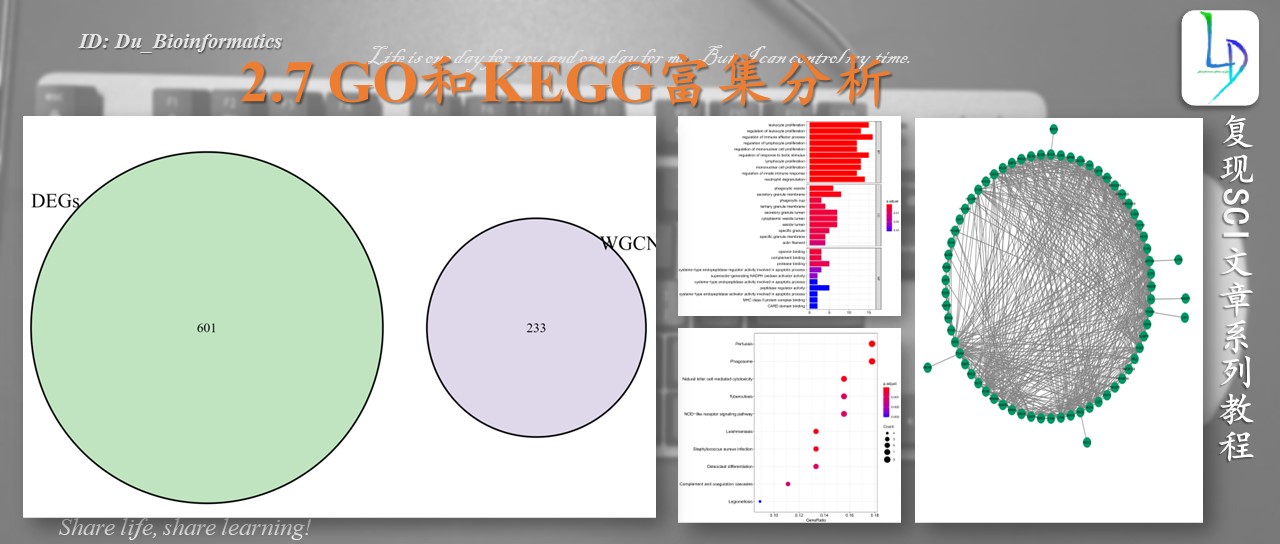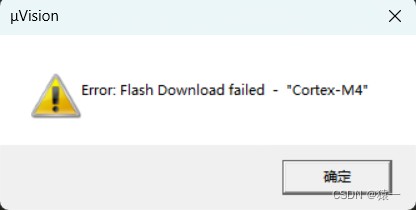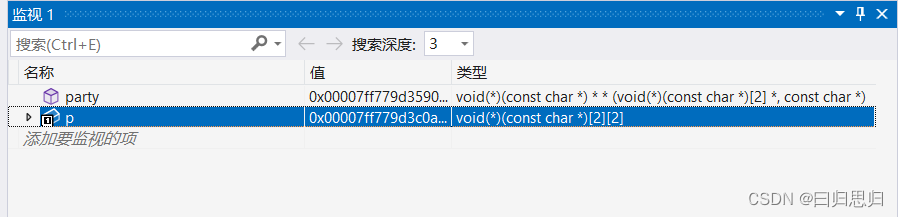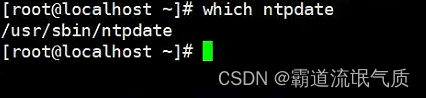Photoshop(Ps)的介绍
Adobe Photoshop,简称“PS”,是由AdobeSystems开发和发行的图像处理软件。Photoshop主要处理以像素所构成的数字图像。使用其众多的编修与绘图工具,可以有效地进行图片编辑和创造工作。PS有很多功能,在图像、图形、文字、视频、出版等各方面都有涉及。
Photoshop(Ps)的下载
下载地址:点击下载
如失效可在评论区艾特我或者私信我哦!
Photoshop(Ps)的安装
1、解压安装包
1.1:鼠标右击【Ps 2023(64bit)】压缩包选择【解压到 Ps 2023(64bit)】。
温馨提示:博主用的解压软件是7-Zip

2、打开解压后的文件夹
2.1:解压完成后,双击打开解压后的【Ps 2023(64bit)】文件夹。

3、运行【Set-up】
31:鼠标右击【Set-up】选择【以管理员身份运行】。

3、更改安装位置
3.1:点击文件夹图标,更改安装位置。

3.2:①点击需要安装的磁盘(我这里选择D盘,不建议安装在C盘);②点击【新建文件夹】;③选择并将新建的文件夹重命名为【Ps2023 】(注意不能命名为中文字符);④点击【确定】。
博主安装的目录:D:\Adobe\Photoshop\2023
4、点击【继续】按钮进行安装
4.1:回到软件安装界面,点击【继续】。

5、等待安装完成
5.1:软件安装中……

6.安装成功
6.1:安装成功,点击【关闭】。

7、启动软件
7.1:双击桌面【Adobe Photoshop 2023】图标启动软件。

如桌面未找到【Adobe Photoshop 2023】图标可参考以下教程:
7.2:如你是安装我上面的教程来的话,请找到目录D:\Adobe\Photoshop\2023\Adobe Photoshop 2023,也就是软件的安装目录,进入后找到【Photoshop.exe】软件程序,然后鼠标右键 - 发送到 - 桌面快捷方式。


8、启动成功
8.1:软件正常运行,安装完成。